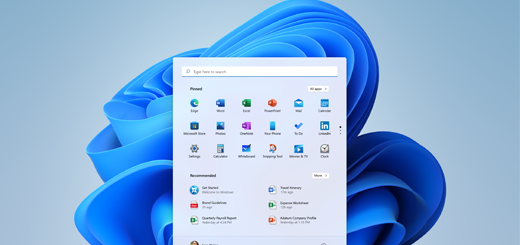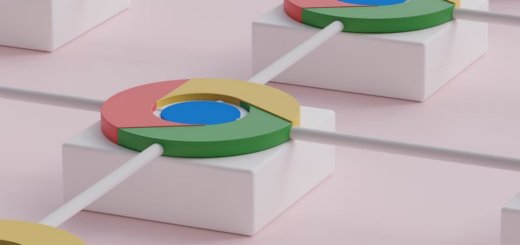¿La computadora se congela aleatoriamente? Conoce las razones y las soluciones para el problema en Windows
Resulta que la computadora se congela aleatoriamente durante algunos segundos. A veces dura bastante tiempo. ¿Qué debes hacer?
En este artículo, descubrirás:
- por qué es importante cómo se congela tu computadora
- las razones más comunes por las que se bloquea la computadora y su solución
- cómo puede ayudarte el Partition Recovery
¿Está preparado? ¡Leamos!
Cómo puede bloquearse una computadora
- 11. Bloqueo por tiempo. Después de un cierto período de tiempo, la computadora comienza a bloquearse repentinamente y deja de realizar tareas. Hay que reiniciar el sistema operativo y volver a trabajar hasta el siguiente episodio de este tipo.
- 2. Colapso de tareas. Cuando se ejecutan ciertas tareas en una determinada secuencia, la computadora siempre se queda bloqueada hasta que la reinicias.
- 3. Bloqueo de aplicaciones. El sistema se congela y deja de funcionar cuando se ejecutan ciertos programas.
- 4. Congelamiento general. La computadora se congela sin importar el tiempo de ejecución o el uso de una aplicación en particular. Después de un tiempo, el sistema vuelve a funcionar normalmente por sí mismo.
Razón 1. Demasiadas aplicaciones en funcionamiento
La razón:
Tal vez estás utilizando simultáneamente varias aplicaciones y el sistema no tiene suficiente memoria para un funcionamiento normal. Como resultado, el equipo se congela aleatoriamente.
La solución:
- 1. Cierra las aplicaciones que no necesites en ese momento.
- 2. Elimina las aplicaciones innecesarias. Para ello, ve a Inicio y selecciona Configuración del equipo. A continuación, haz clic con el botón izquierdo del ratón en la pestaña Aplicaciones y selecciona Características. Aparecerá una lista de programas instalados; selecciona los programas innecesarios y elimínalos. Luego reinicia el equipo y comprueba si la computadora sigue congelada.
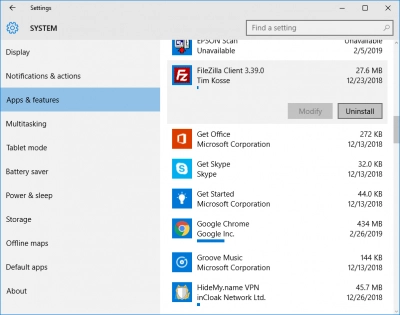
También es útil borrar la memoria del ordenador: introduce el comando para borrar el disco, y luego pulsa la tecla Enter. La aplicación se iniciará automáticamente y te pedirá que liberes espacio. Hazlo.
Si tu equipo se sigue congelando, sigue leyendo.
Razón 2. La falta de RAM
La razón:
Tal vez tu computadora está sobrecargada de aplicaciones y juegos (especialmente si tu computadora está hecha para el trabajo y no para los juegos), lo que resulta en la congelación de Windows 10.
Soluciones:
- 1. Comprueba que tu modelo de computadora o portátil tiene la capacidad de insertar memoria RAM adicional. Si la respuesta es afirmativa, entonces tienes que comprobar qué tipo de RAM y qué fabricante es el adecuado para tu equipo. Puedes agregar RAM por ti mismo utilizando una guía online o contactando con un centro de servicio con personal cualificado.
- 2. Se puede añadir memoria de forma virtual. Para ello, sigue estos pasos:
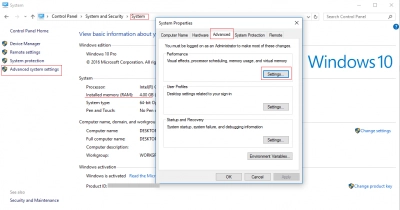
Pulsa simultáneamente Windows + Pausa / Break. En el nuevo cuadro de diálogo, selecciona la pestaña «Configuración avanzada del sistema» -> «Avanzado» -> «Cambiar». Verás la indicación «Gestionar automáticamente el tamaño del archivo de paginación para todos los discos».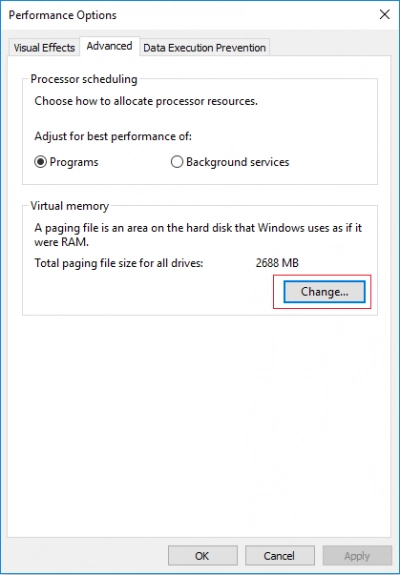
Marca la casilla de al lado si aún no lo está. Ahora tienes que seleccionar el disco donde se encuentra el sistema operativo con el botón izquierdo del ratón.
ntroduce el tamaño inicial y el tamaño máximo de la memoria utilizada.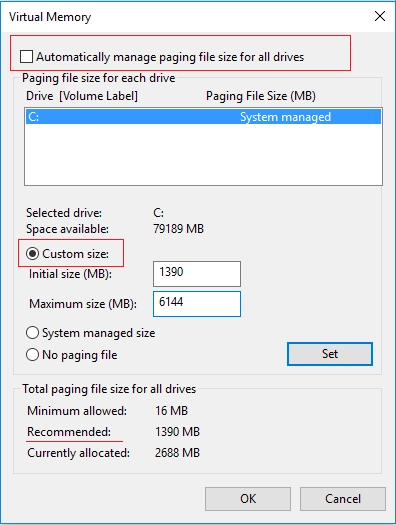
Como referencia:
- si no conoces el valor exacto del tamaño inicial, es mejor utilizar los valores recomendados.
*Ruta: Panel de control -> Sistema y seguridad -> Sistema -> Configuración avanzada del sistema -> pestaña Avanzado en Propiedades del sistema -> Configuración -> pestaña Avanzado en Opciones de rendimiento -> Cambiar -> Ver «Recomendado» en Tamaño total de los archivos de paginación para todas las unidades.
- el tamaño máximo debe ser aproximadamente 1,5 veces el tamaño real de la RAM.
*Ruta: Panel de Control -> Sistema y Seguridad -> Sistema. Ver «Memoria instalada (RAM)».
Una vez introducidos los valores, haga clic en el botón Instalar.
A continuación, reinicia el equipo, y si el equipo sigue congelado, continúa con el siguiente paso.
Razón 3. Virus o malware en la computadora
La razón:
Nadie es inmune a los insidiosos virus u otros programas maliciosos que suelen descargarse junto con información importante de Internet.
La solución:
Para comprobar tu computadora, necesitas un buen y potente programa antivirus. Descárgalo si no tienes uno y ejecuta un análisis del sistema. Esto debería resolver el problema de la congelación de Windows 10.
Si no es así, lo más probable es que la raíz del problema sea otra. Sigue leyendo.
Razón 4. Controladores desfasados o contaminados
La razón:
Tal vez tus controladores no han sido actualizados desde hace mucho tiempo o están, en general, dañados por alguna razón. Esto puede provocar que Windows 10 se congele.
La solución:
Esto se puede hacerse con la descarga de las últimas actualizaciones desde el sitio web oficial o por uno mismo. Para la última opción, se sugiere hacer lo siguiente:
Haz clic con el botón derecho del ratón en Inicio. A continuación, selecciona Administrador de dispositivos. Haz clic con el botón derecho en el dispositivo que quieres actualizar y selecciona Actualizar controlador / Actualizar configuración de hardware. Una vez completado el proceso, reinicie el ordenador y compruebe si se bloquea. Si la computadora se sigue congelando, sigue con la Razón 5.
Razón 5. El sistema operativo no se actualiza
La razón:
¿Tu sistema operativo no se actualiza desde hace mucho tiempo? Seguro que has recibido muchos mensajes de que hay actualizaciones en tu equipo que deben ser instaladas. La mayoría de las veces, en estas situaciones, nos descuidamos y lo dejamos para más adelante.
¿El resultado? Surge un problema y la computadora se congela aleatoriamente durante algunos segundos.
La solución:
Comprueba si hay actualizaciones para Windows e instálalas de la siguiente manera: Haz clic con el botón izquierdo del ratón en Inicio y selecciona Configuración del equipo. A continuación, seleccione Actualizaciones y seguridad en la lista de acciones. Haz clic en el botón Buscar actualizaciones. Si están disponibles, se cargarán automáticamente. Después de esto, no debería haber problemas de congelación del sistema.
Si tu computadora sigue congelándose, sigue leyendo.
Razón 6. Problema de sobrecalentamiento
La razón:
Si la computadora hace mucho ruido y sonidos que antes no existían, lo más probable es que la computadora se congele aleatoriamente debido al sobrecalentamiento del procesador. En el portátil, se puede sentir literalmente el sobrecalentamiento.
Soluciones:
- 1. Comprueba si la ventilación de tu PC o portátil es suficiente y no está bloqueada. ¿Está el ventilador en condiciones de ser reparado?
- 2. Utiliza una almohadilla de ventilación adicional para un portátil. No debe ser alimentado por el portátil o la computadora. Esto es muy importante.
- 3. Si es posible, toma un descanso del trabajo en la computadora. Esto permitirá que el procesador se enfríe y el trabajo futuro se realizará mejor.
Si su computadora sigue congelándose, pase al siguiente párrafo.
Razón 7. Controladores incorrectos para dispositivos externos
La razón:
Debido a la instalación incorrecta de los controladores para la impresora, el escáner o el teclado, la computadora puede congelarse aleatoriamente. Por lo tanto, hay que ser cuidadoso y correcto en la instalación de los controladores. El ejemplo más sencillo: podría instalar un controlador para una versión de 32 bits de Windows cuando está ejecutando una versión de 64 bits.
La solución:
Para empezar, asegúrate de que son los controladores correctos. Si son correctos, vuelve a instalarlos. Si el controlador es incorrecto o demasiado antiguo, puedes descargarlos fácilmente de la página oficial del fabricante e instalarlos según las instrucciones.
Razón 8. Tensión incorrecta de la fuente de alimentación
La razón:
El cambio de la fuente de alimentación puede deberse a un voltaje incorrecto. Sin embargo, las caídas bruscas de voltaje también pueden hacer que la PC se congele aleatoriamente e incluso tener consecuencias más graves (por ejemplo, problemas con el disco duro).
La solución:
Cambia la fuente de alimentación por la versión original para tu computadora. También es una buena idea tener un distribuidor de voltaje si a menudo te enfrentas a apagones imprevistos. Si este método no te ayudó y tu computadora sigue congelándose, utiliza el siguiente método.